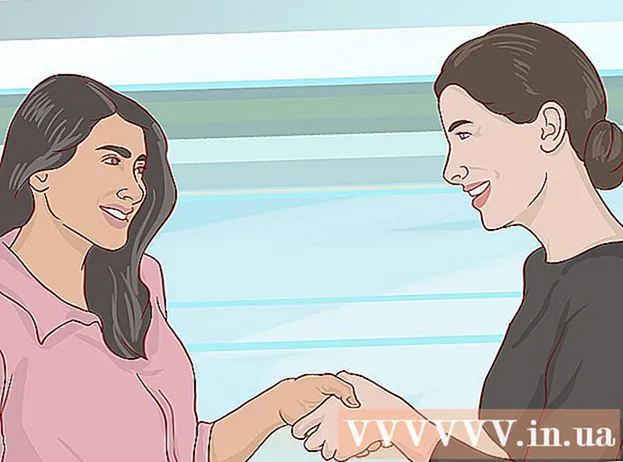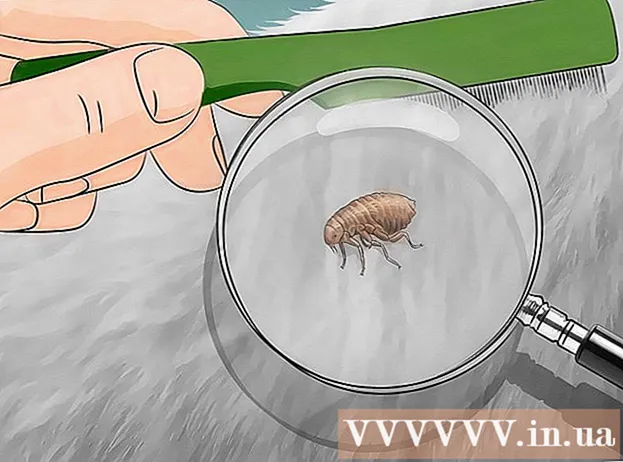Autore:
Monica Porter
Data Della Creazione:
16 Marzo 2021
Data Di Aggiornamento:
1 Luglio 2024
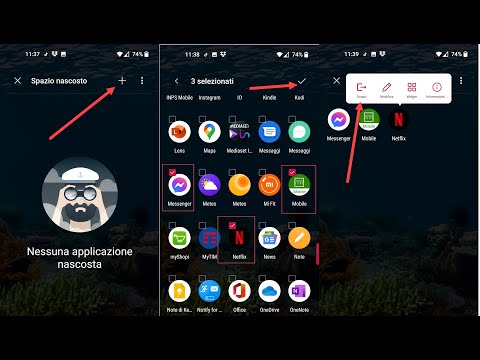
Contenuto
Passi
Metodo 1 di 2: disattiva le app preinstallate
Apri Impostazioni.

Toccare Applicazioni (Applicazione). Se il menu Impostazioni è intitolato in alto, devi prima toccare l'intestazione "Dispositivi".
Toccare Gestore dell'applicazione (Gestore dell'applicazione).
Tocca "Tutti".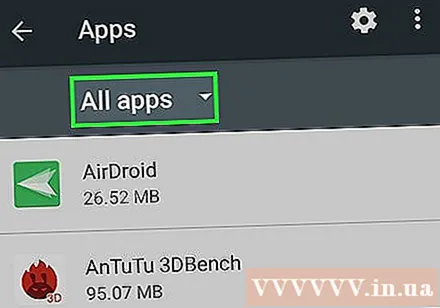
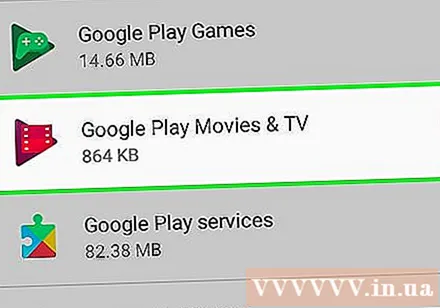
Tocca l'app che desideri nascondere.
Toccare disattivare (Spegni). Questo passaggio aiuta a nascondere le tue app dalla schermata principale (schermata iniziale).
- Se l'app non è un'applicazione preinstallata, l'opzione potrebbe essere scritta come "Disinstalla".
- Puoi trovare le app disabilitate nella sezione "Disabilitate" del menu App.
Metodo 2 di 2: utilizzare un'applicazione che dispone della funzione per nascondere l'applicazione
Apri Google Play Store.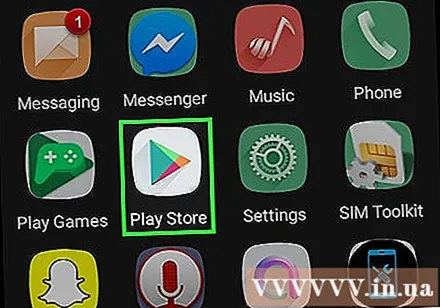
Tocca l'icona della lente di ingrandimento.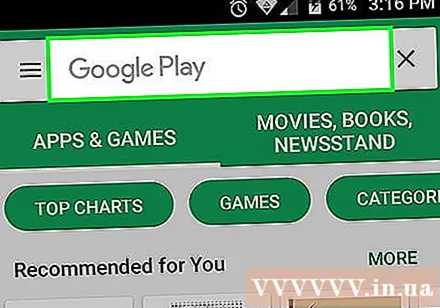
Digita il nome di un Launcher di terze parti. Alcuni dei popolari Launcher consentono di nascondere app come "Nova Launcher Prime" o "Apex Launcher".
Toccare Partire (Ricerca).
Esamina attentamente i risultati della ricerca. Spesso vorrai scegliere un'app che riceva molte recensioni e recensioni.
Tocca l'app selezionata.
Toccare Installare (Installazione) o Acquistare (Acquistare). Questo pulsante si trova nella parte superiore destra dello schermo.
- Potrebbe essere necessaria l'autenticazione se l'app non è gratuita.
Toccare Accettare (Accettato) quando richiesto. Subito dopo inizierà il download dell'applicazione.
Toccare Aperto (Aperto). Questo pulsante verrà visualizzato nel Google Play Store una volta completato il download dell'app.
- Puoi anche aprire un'app dalla barra delle applicazioni (cassetto delle app).
Seguire le istruzioni sullo schermo. Poiché le app Launcher hanno spesso caratteristiche diverse, il processo di implementazione è leggermente diverso come di seguito.
- Se usi Nova Launcher, devi toccare Cassetti per app e widget (Widget e barra delle app) quindi toccare Nascondi app (Nascondi app), quindi seleziona le app che desideri nascondere.
- Se si utilizza Apex Launcher, gli utenti devono toccare Impostazioni Apex (Installa Apex) quindi tocca Impostazioni cassetto (Impostazioni della barra delle applicazioni), quindi toccare App nascoste (Applicazioni nascoste) prima di controllare le applicazioni che desideri nascondere.
Chiudi Launcher. Le app selezionate saranno ora nascoste. annuncio pubblicitario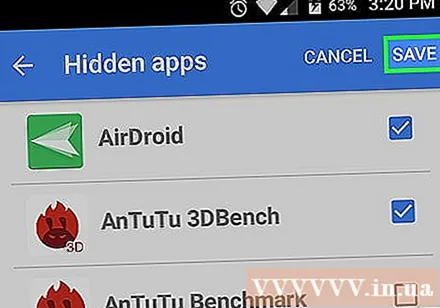
Consigli
- La sezione "Applicazioni" delle Impostazioni può anche essere chiamata "App" in alcuni sistemi operativi.
avvertimento
- I lanciatori di terze parti possono ridurre drasticamente la velocità del tuo telefono.